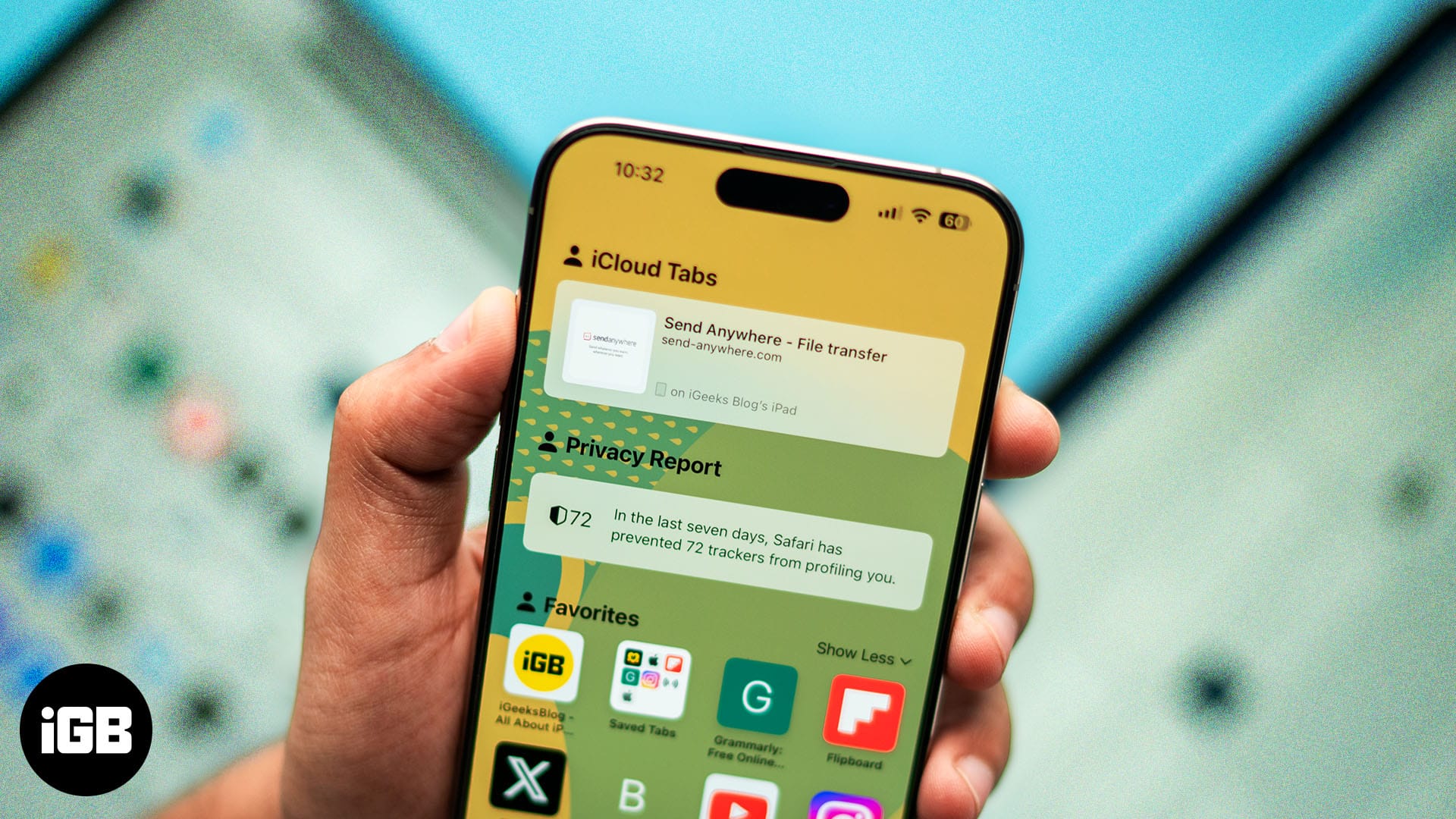
Bagi pengguna yang mempunyai berbilang peranti Apple, menjejaki semua tab penyemak imbas pada setiap peranti boleh menjadi menyusahkan, terutamanya jika anda sering menukar peranti. Di sinilah tab Safari iCloud berguna. Dengan tab Safari iCloud didayakan pada peranti Apple anda, anda boleh mengakses semua tab Safari aktif anda merentas semua peranti Apple anda tanpa mengeluarkan peluh.
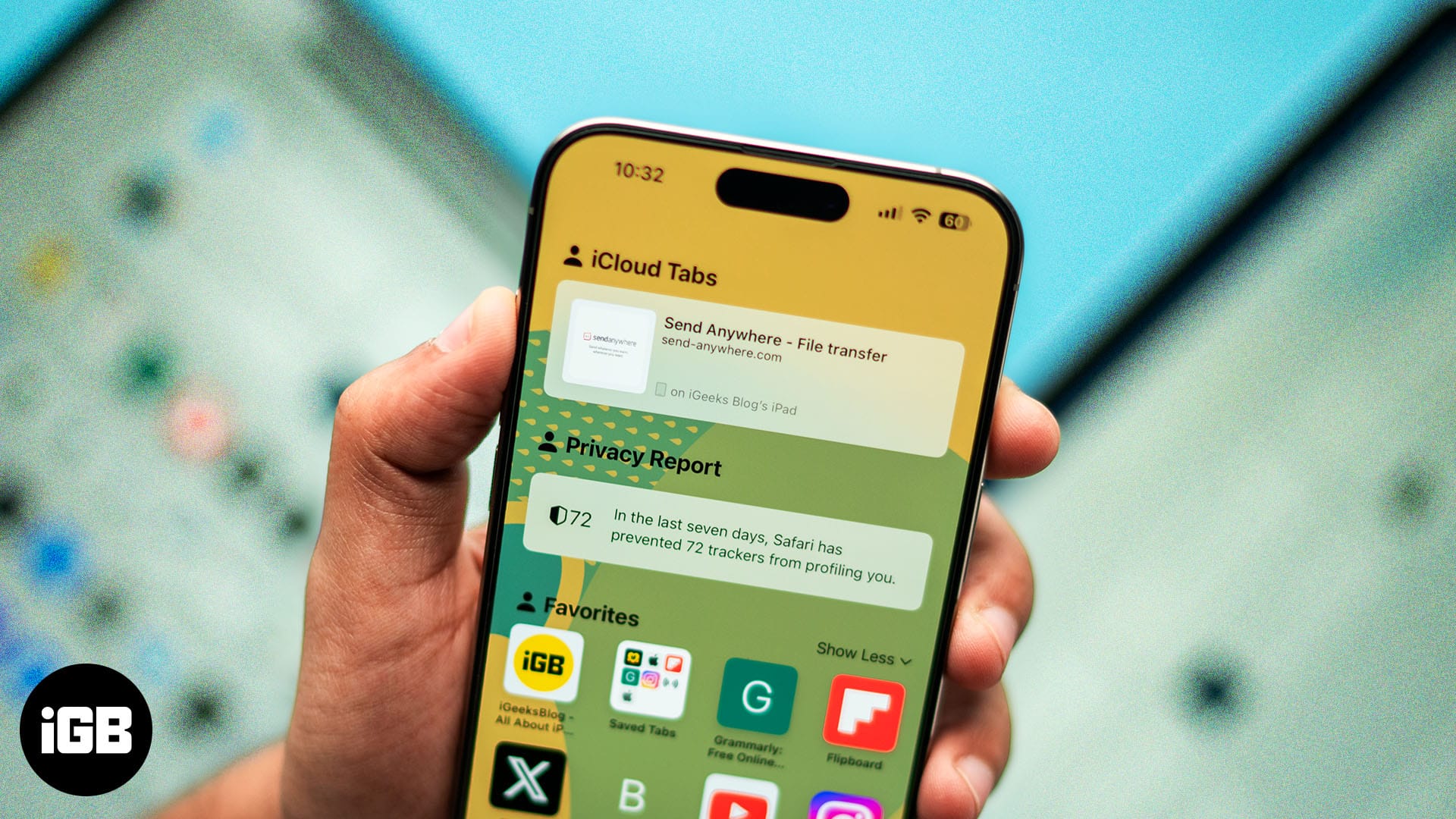
Jadi, tidak kira peranti yang anda sedang kerjakan sebelum ini, anda boleh meneruskan dengan mudah di mana anda melepaskan penggunaan peranti yang anda ada pada masa ini. Teruskan membaca untuk mengetahui apakah tab Safari iCloud, cara menyediakan dan menggunakannya serta faedah yang ditawarkannya.
Apakah tab Safari iCloud?
Tab Safari iCloud ialah ciri Ekosistem Apple yang menggunakan storan iCloud anda yang tersedia untuk menyegerakkan tab Safari aktif anda pada peranti Apple anda yang ditandatangani dengan Apple ID yang sama.
Sebagai contoh, katakan anda sedang mengerjakan halaman web dalam Safari pada Mac anda dan Mac kehabisan jus bateri. Mengecewakan, bukan? Dengan tab Safari iCloud didayakan pada peranti Apple anda, anda tidak perlu melakukannya. Sebaik sahaja bateri Mac anda kehabisan, anda boleh mengambil iPhone atau iPad anda, membuka apl Safari dan mengakses tab yang sama tanpa menavigasi ke sana semula secara manual.
Penyepaduan tab Safari ke dalam Ekosistem Apple memastikan anda tidak perlu menyalin pautan URL pada satu peranti dan menampalnya ke peranti lain untuk mengakses tapak web yang sama; iCloud mengendalikan semuanya secara automatik.
Mengapa menggunakan tab Safari iCloud?
Seperti ciri Ekosistem Apple yang lain, tab Safari iCloud juga membuat peralihan dari satu peranti Apple ke peranti lain dengan mudah. Semua tab Safari disegerakkan secara nyata dengan iCloud, yang memastikan anda tidak mengalami sebarang gangguan dalam aliran kerja anda. Berikut ialah senarai ringkas faedah yang anda perolehi dengan tab Safari iCloud:
- Kesinambungan merentas peranti: Ini adalah kelebihan paling ketara menggunakan tab Safari iCloud, kerana anda boleh bertukar antara peranti Apple anda pada bila-bila masa dan meneruskan sesi penyemakan imbas anda tanpa gangguan. Ini memastikan anda tidak ketinggalan dan mempunyai akses kepada semua tab penyemak imbas anda pada setiap peranti.
- Penyegerakan tab masa nyata: Seperti yang dinyatakan, tab Safari iCloud disegerakkan dalam masa nyata, bermakna sebaik sahaja anda membuka tab Safari pada satu peranti Apple, yang sama akan muncul serta-merta pada yang lain. Penyegerakan segera ini memastikan anda mempunyai maklumat masa nyata di hujung jari anda, tidak kira peranti yang anda sedang kerjakan.
- Aliran kerja berbilang peranti: Terima kasih kepada Ekosistem Apple, anda boleh mengedarkan aliran kerja anda ke seluruh peranti anda. Semasa dalam perjalanan, anda boleh menggunakan iPhone anda untuk menyelidik projek dan menyelesaikannya pada Mac anda setelah anda bersedia untuk duduk di skrin yang lebih besar.
Bagaimana untuk menyediakan tab iCloud untuk Safari
Seperti namanya, ciri tab Safari iCloud menggunakan storan iCloud anda yang tersedia untuk menyegerakkan semua tab aktif anda merentas peranti. Ini bermakna anda mesti membenarkan Safari pada peranti Apple anda menyegerak dengan iCloud untuk menggunakan tab Safari iCloud. Begini cara anda boleh melakukannya:
Pada iPhone
- Buka apl Tetapan pada iPhone anda dan berjalan pada iOS 18.
- Di sini, tatal ke bawah dan ketik iCloud.
- Seterusnya, ketik Lihat Semua tersedia di sebelah Disimpan ke iCloud.
- Sekarang, hidupkan togol di sebelah Safari jika belum lagi.
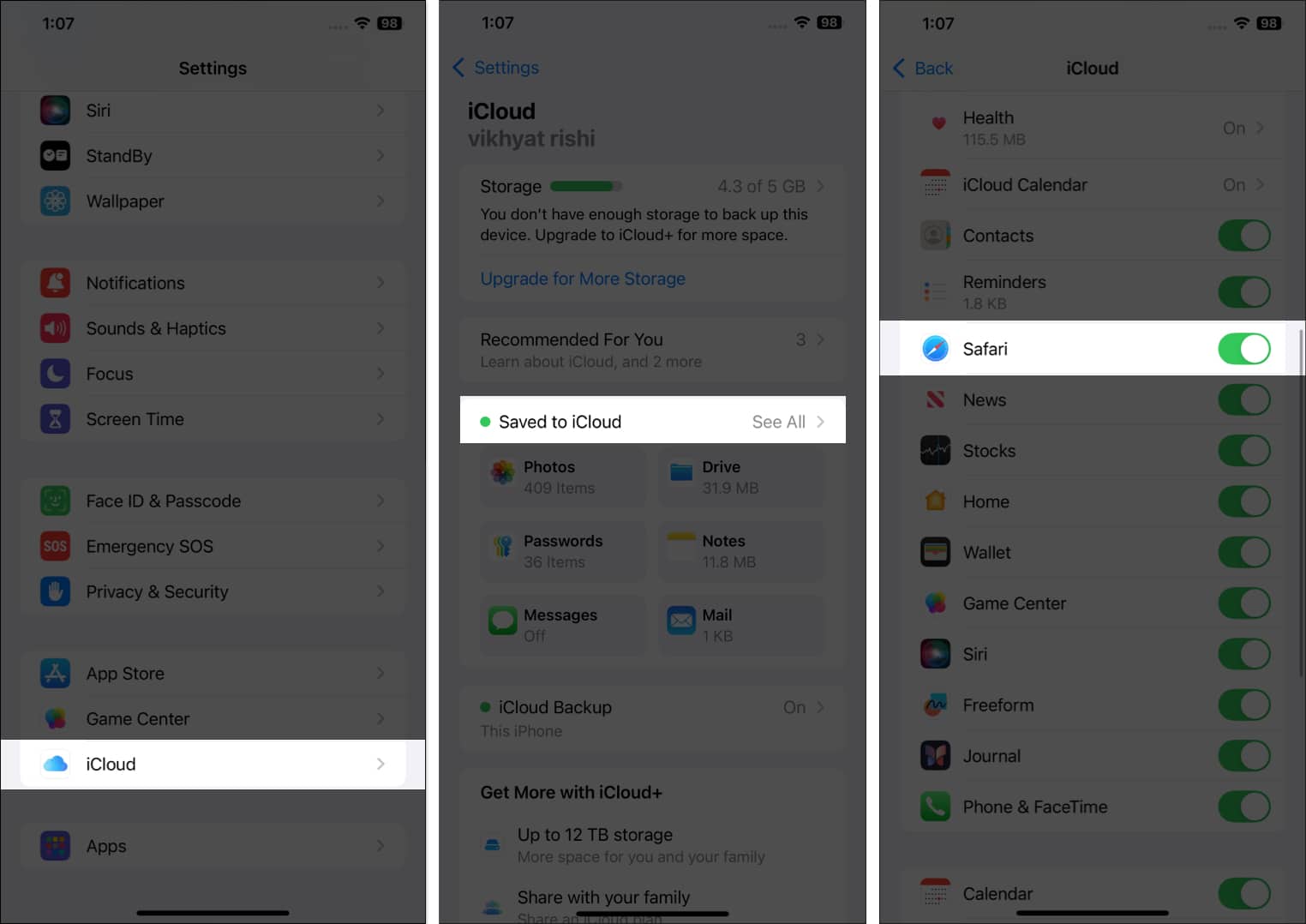
Pada Mac
- Buka apl Tetapan pada Mac anda yang berjalan pada macOS sequoia.
- Di sini, klik pada iCloud di sebelah kiri, kemudian klik butang Lihat Semua di sebelah kanan.

- Sekarang, pastikan togol Safari dihidupkan dan klik Selesai.
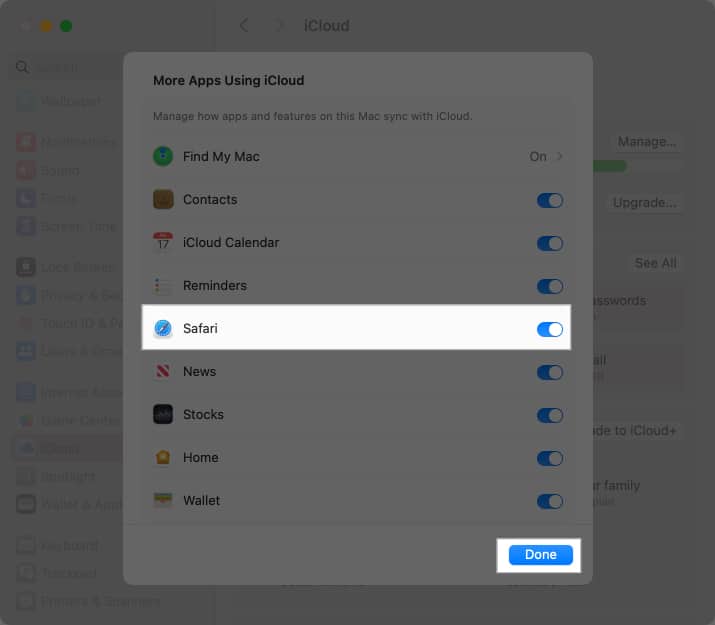
Cara menggunakan tab iCloud dalam Safari
Memandangkan anda telah mendayakan tab Safari iCloud pada iPhone, iPad dan Mac anda, anda akan kagum melihat betapa mudahnya untuk mengakses semua tab Safari aktif anda merentas semua peranti anda.
Pada iPhone
- Buka penyemak imbas Safari dan ketik butang Tab di sudut kanan bawah.
- Seterusnya, ketik butang “+” di penjuru kiri sebelah bawah untuk membuka tab baharu.
- Sebaik sahaja tab Safari baharu muncul, anda akan melihat bahagian Tab Safari iCloud baharu.
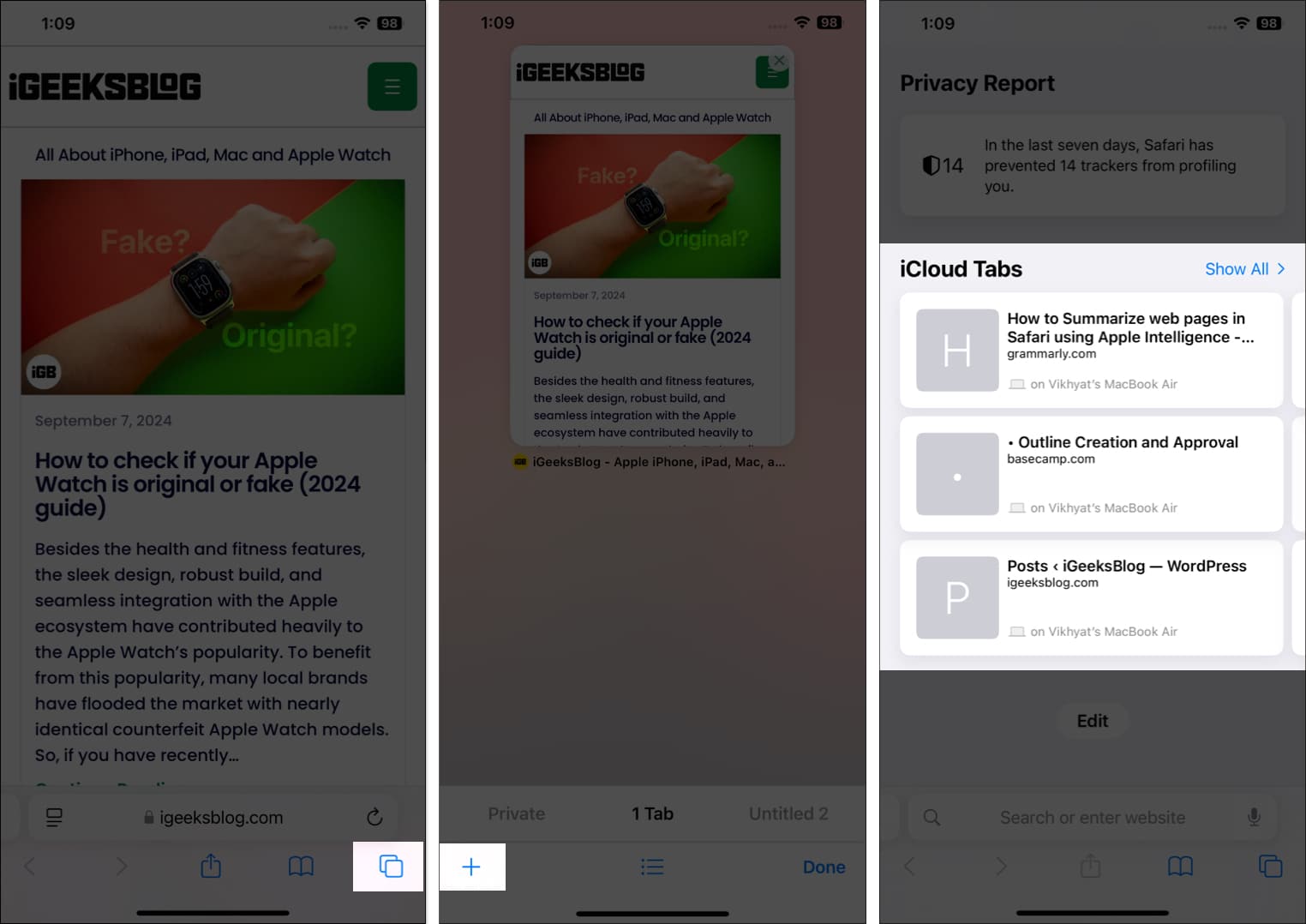
- Leret ke kanan pada tab boleh lihat semasa untuk melihat tab iCloud aktif pada peranti Apple anda yang lain.
- Sekarang, pilih tab iCloud yang anda ingin kerjakan.
Pada Mac
- Buka Safari dan klik butang “+” di bahagian atas sebelah kanan untuk menambah tab baharu.
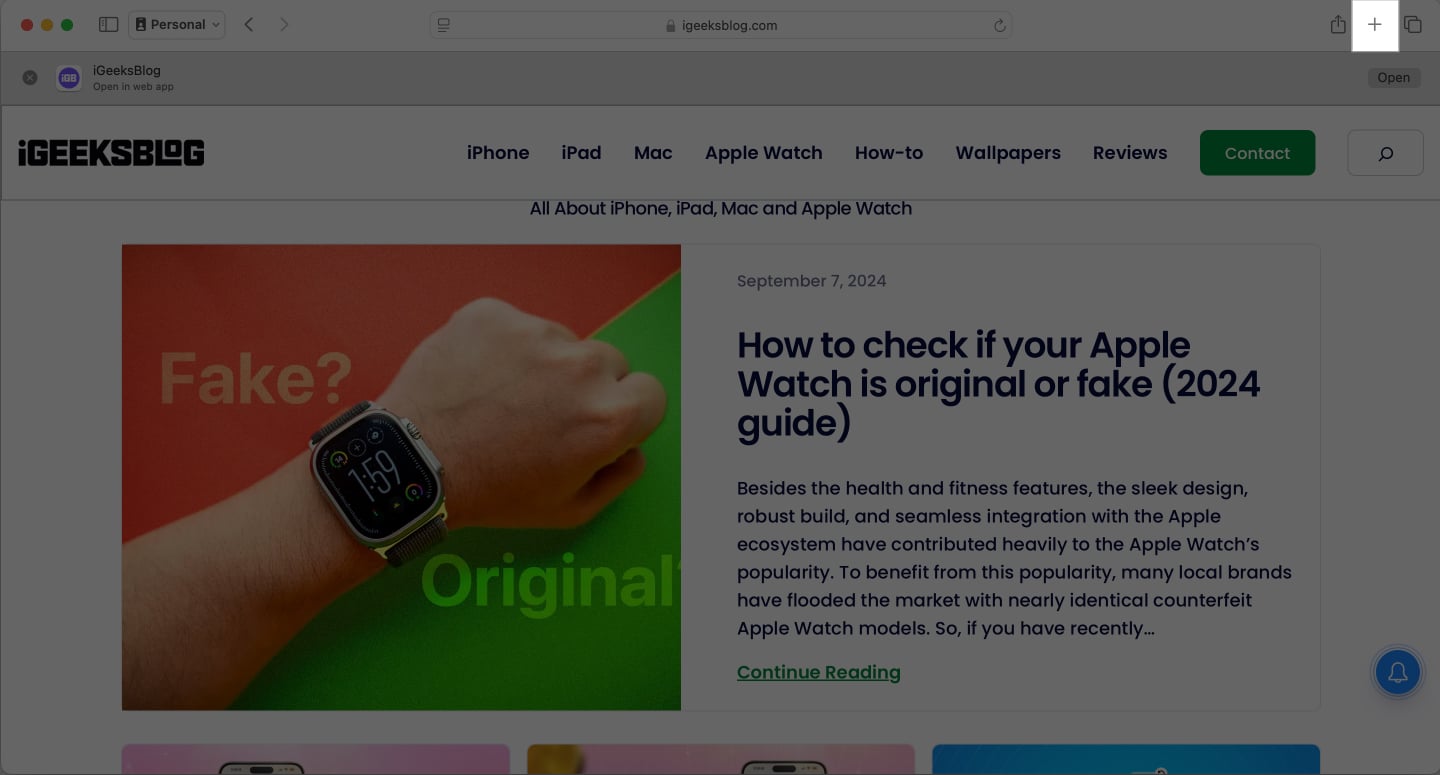
- Seterusnya, tatal ke bawah untuk melihat tab iCloud aktif.
- Klik pada Tunjukkan Semua untuk melihat semua tab iCloud aktif anda.
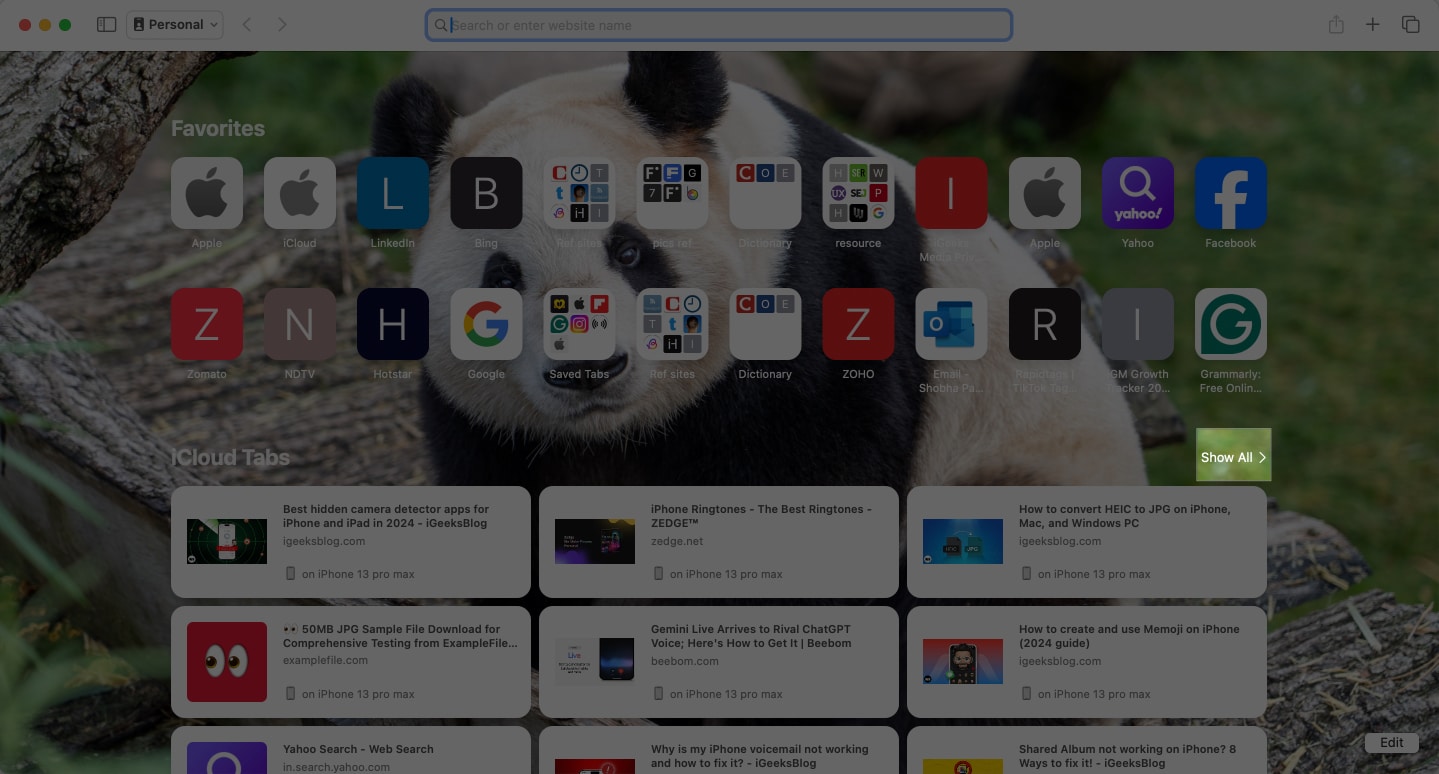
- Kini, anda boleh memilih yang anda mahu teruskan.
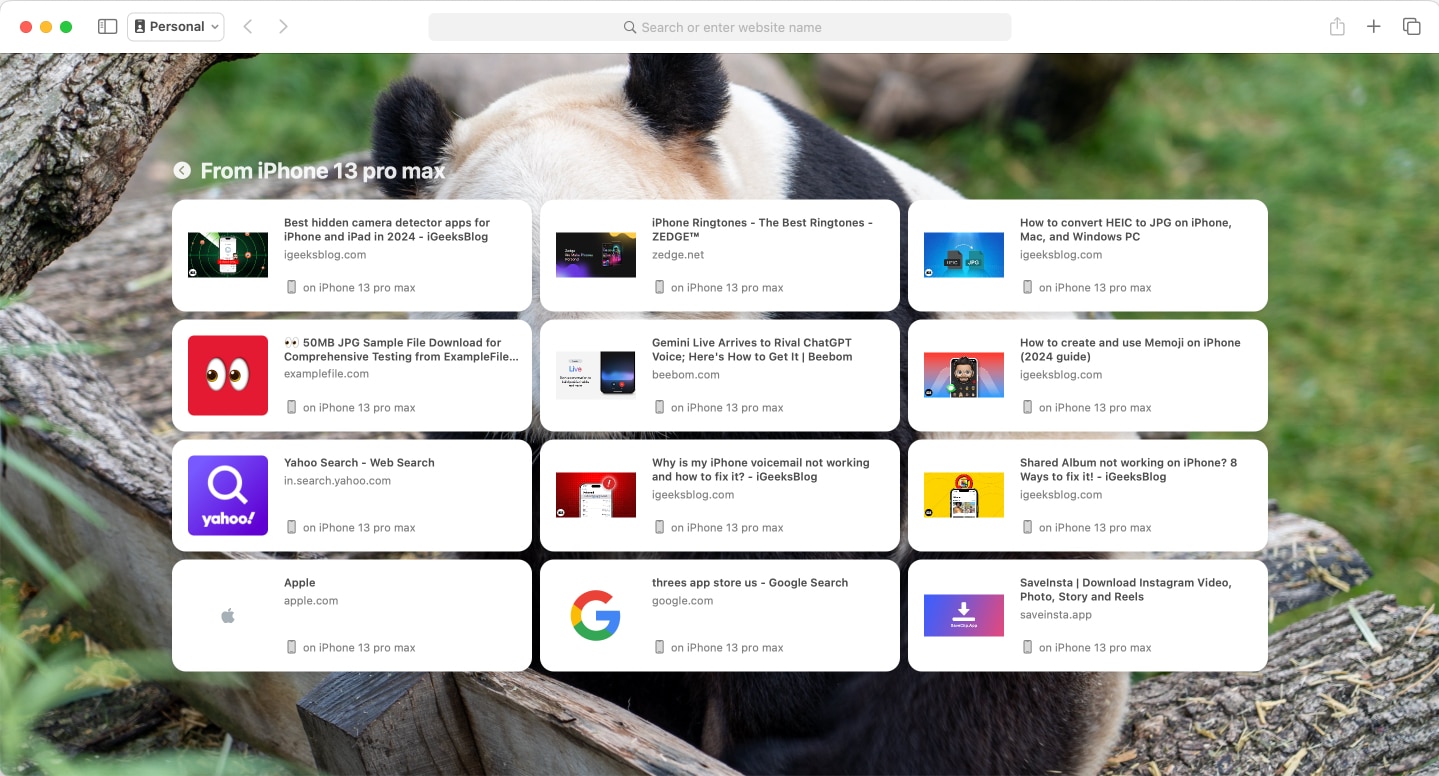
Menandatangani…
Itu sahaja; dengan menyediakan dan menggunakan tab Safari iCloud pada peranti Apple anda, anda boleh menjejaki semua aktiviti dalam talian anda dengan mudah merentas peranti anda tanpa ketinggalan. Jadi, apabila anda membaca artikel pada Mac seterusnya dan perlu keluar, anda tidak perlu risau tentang menghantar pautan artikel itu ke iPhone anda, kerana ia akan dilakukan secara automatik.
Anda boleh mengulas di bawah jika anda masih mempunyai keraguan, dan saya dengan senang hati akan membalas.
Soalan Lazim
Anda mesti mempunyai storan iCloud percuma yang mencukupi supaya Safari boleh menyegerakkan datanya. Jika tidak, anda tidak akan dapat menyediakan tab iCloud.
Sebaik sahaja anda menyediakan Safari untuk iCloud, semua data Safari anda, termasuk tab aktif, penanda halaman dan senarai bacaan, disimpan dalam iCloud dan boleh diakses melalui peranti Apple anda yang lain.
Pastikan anda mempunyai ruang iCloud yang mencukupi dan semua peranti Apple anda dilog masuk dengan Apple ID yang sama. Anda juga boleh cuba menghidupkan dan mematikan ciri ini.
Baca Lagi:
- Cara membuka semula tab Safari tertutup pada iPhone, iPad dan Mac
- Bagaimana untuk menanda buku semua tab Safari terbuka sekaligus pada iPhone
- Apakah itu Profil Safari dan cara menggunakannya pada iPhone, iPad atau Mac
